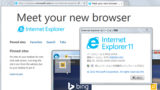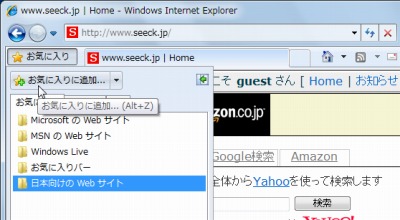
Internet Explorer 8 では、よく訪問するウェブサイトを「お気に入り」として登録することができます。これにより、都度検索して目的のウェブサイトを訪問するより素早く目的のウェブサイトを表示させることができます。
「お気に入り」を追加する方法
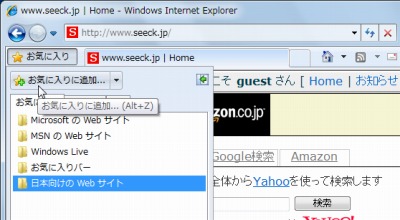
「閲覧中のウェブサイト」を再度訪問したいと思った際は、[ お気に入り ]をクリックし、[ お気に入りに追加 ]ボタンをクリックします。

[ 追加 ]をクリックします。
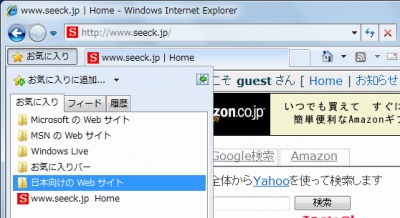
「お気に入り」に閲覧中のウェブサイトが登録されました。
今後は「お気に入り」を開き、登録された「お気に入り」をクリックするだけで目的のウェブサイトへアクセスできます。
※ただし、「お気に入り」からアクセスすると正しく表示されないウェブサイトもありますのでご注意ください
「お気に入り」を削除する方法
ウェブサイトの移転など、アドレスが変更されたりサイトが閉鎖された場合など、不要になった「お気に入り」は削除することができます。
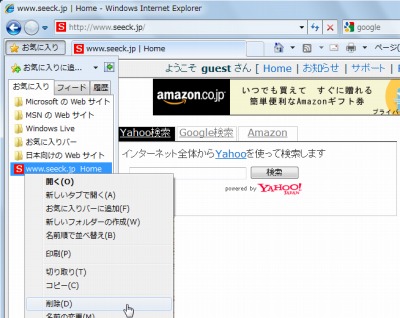
削除する「お気に入り」を[ 右クリック ]し、[ 削除 ]をクリックします。
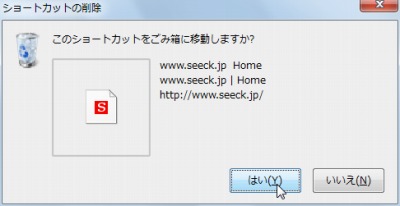
「このショートカットをごみ箱に移動しますか?」と表示されます。
削除する場合は[ はい ]をクリックします。
※「お気に入り」は増えてしまいがちですので、頻度の低いものや正しく動作しないものなどを見つけた際は、早めに削除するようにします
関連
注意
- 本操作例は Windows 7 上の Internet Explorer 8 のものです
スポンサードリンク